Dragon Age: Engizisyon , franchise hayranları tarafından hemen benimsendi, ancak bu onun sorunsuz bir oyun olduğu anlamına gelmez. Konsol sorunları çoğunlukla ele alınmış olsa da, Bioware'in çözemediği görünen tekrar eden bir PC sorunu var. Birçok oyuncu, oyunun hata mesajı olmadan masaüstüne çöktüğünü bildiriyor. Bazı kullanıcılar bunun lansmandan hemen sonra olduğunu bildirirken, diğerleri yalnızca belirli bir oyun bölgesine (Skyhold) vardıklarında çökme yaşarlar.
Nedenleri Engizisyon Çöküyor Masaüstüne: Dragon Age
Sorunu, çeşitli kullanıcı raporlarına ve sorunun giderilmesiyle ilgili çözümlerine bakarak araştırdık. Toplayabildiklerimize dayanarak, bu sorunu tetiklediği bilinen birkaç senaryo var:
- Üçüncü taraf antivirüs oyunu çökertiyor - Çeşitli kullanıcı raporlarına göre, oyunu çökertdiği veya başlatılmasını tamamen engellediği bilinen birkaç üçüncü taraf antivirüs paketi var.
- Nvidia'nın 3D Vision oyunu çökertiyor - Desteklenen PC'lerde 3D vizyonu etkinleştirebilen Nvidia güncellemelerinden biri. Ancak bunun, oyunun SkyHold bölgesinde çökmesine neden olduğu bildiriliyor.
- Yerleşik Origins menüsü - Origins platformunun, desteklenen tüm uygulamalarla varsayılan olarak etkinleştirilen yerleşik bir menüsü vardır. Hoverer, Dragon Age: Inquisition ile, bu menünün hiçbir hata mesajı çökmesine neden olmadığı bilinmektedir.
- Grafik ayarları çok iddialı - Pek çok kullanıcı, etkilenen kullanıcılar grafik ayarlarını Otomatik olarak ayarladıktan sonra masaüstü davranışının çökmesine neden olduğunu bildirdi .
- VSync ve Tesselation ayarları oyunu çökertiyor - Kilitlenmeye neden olduğundan şüphelenilen iki özel grafik ayarı var: VSync ve Tesselation. Bazı kullanıcılar, Vsync'i Adaptive'e ve Tesselation'ı Medium'a ayarlayarak çökmeleri durdurduklarını bildirdi.
- Lunge hatası - Bu, esasen oyuncu karakterini veya bir arkadaşını Zahmetsiz Hamle Becerisine yükselttiğinde oyunun çökmesine neden olan bir hatadır . Çoğunlukla mütevazı GPU kartlarıyla gerçekleştiği bildiriliyor.
- Hız aşırtmalı GPU veya RAM - Bazı kullanıcılar, RAM modüllerini veya GPU'larını biraz yavaşlattıktan sonra çökmeleri tamamen durdurmayı başardıklarını bildirdi.
Şu anda bu sorunu çözmek için mücadele ediyorsanız, bu makale size doğrulanmış sorun giderme adımlarının bir listesini sağlayacaktır. Aşağıda, aynı problemle karşılaşan en az bir kullanıcı tarafından etkili olduğu onaylanan yöntemlerin bir listesi var.
En iyi sonuçları elde etmek için, kendi senaryonuz için sorunu çözmede etkili olan bir düzeltmeyle karşılaşana kadar lütfen aşağıdaki yöntemleri izleyin.
Yöntem 1: 3. taraf antivirüs korumasını devre dışı bırakın
Çeşitli kullanıcı raporlarına göre, sorunun nedeni muhtemelen üçüncü taraf bir virüsten koruma yazılımıdır (eğer kullanıyorsanız). Pek çok 3. parti AV çözümünün aşırı korumacı olduğu ve Dragon Age: Inquisition'ın giden bağlantısını engelleyerek oyunun çökmesine neden olacağı ortaya çıktı.
Çoğu kullanıcı AVG'yi soruna neden olan suçlu olarak bildirir, ancak büyük olasılıkla aynı sorunu yaratacak başka AV istemcileri vardır.
Etkilenen kullanıcıların çoğunun bildirdiklerine bağlı olarak, sorun 3. taraf uygulamasının tamamen kaldırılmasıyla, hem oyuna hem de Origin istemcisine bir güvenlik istisnası eklenerek veya antivirüs devre dışı bırakılarak çözülebilir.
Üçüncü taraf AV'nize bir istisna ekleme işleminin, kullandığınız yazılıma bağlı olarak farklı olacağını unutmayın. AVG'de Seçenekler> Gelişmiş ayarlar'a giderek bir güvenlik İstisnası ekleyebilirsiniz . Ardından tıklayın İstisnalar sol taraftaki menüden ve tıklayın Add Exception . Ardından devam edin ve çalıştırılabilir oyuna bir istisna ve çalıştırılabilir Origin dosyasına bir tane daha ekleyin.
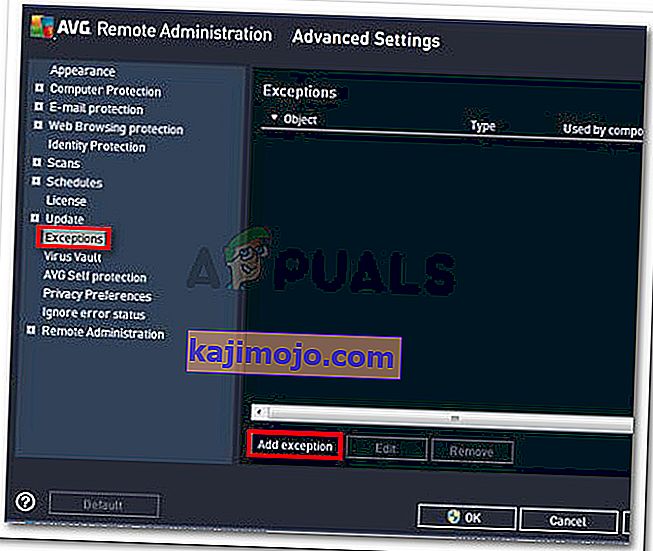
Başka bir çözüm, 3. taraf AV'nizi tamamen kaldırmaktır. Harici bir güvenlik duvarı içeren bir 3. taraf güvenlik paketi kullanıyorsanız bu tercih edilir - AV'nizin gerçek zamanlı korumasını devre dışı bırakırsanız güvenlik duvarının güvenlik kuralları devre dışı bırakılmaz. Bunun yerine, 3. taraf antivirüsünüzün her izini kaldırmayı deneyebilirsiniz.
Bu yöntem sizin durumunuz için geçerli değilse veya sorunu çözmediyse, aşağıdaki sonraki yönteme geçin.
Yöntem 2: 3D Vision'ı devre dışı bırakın (varsa)
Görünüşe göre, bazı kullanıcılar için sorun, bazı grafik kartı sürücülerinde bulunan bir Nvidia özelliğiydi. Çeşitli kullanıcı raporlarına dayanarak, sorunun 3D Vision adlı yeni bir Nvidia sürücüsü kuran kullanıcılarda ortaya çıktığı bilinmektedir . Bu, kullanıcıların bir PC'den 3D Blu-Ray izlemelerine izin veren bir özellik olsa da, Dragon Age: Inquisition ile çakışıyor gibi görünüyor .
Aynı sorunla karşılaşan bazı kullanıcılar, sürücüyü kaldırır kaldırmaz sorunun çözüldüğünü bildirdi. 3D Blu-ray filmleri izlemek için 3D Vision kullanıyorsanız, sürücüyü ihtiyacınız olduğu anda yeniden yüklersiniz
İşte Nvidia 3D Vision sürücüsünü kaldırmayla ilgili hızlı bir kılavuz:
- Çalıştır iletişim kutusunu açmak için Windows tuşu + R tuşlarına basın . Ardından, " appwiz.cpl " yazın ve Programlar ve Özellikler'i açmak için Enter tuşuna basın .

- İçinde Programlar ve Özellikler , Nvidia 3D vizyonu sürücüsü üzerine sağ tıklayın ve uygulamalar listesinde aşağı kaydırma Kaldır .

- Sürücüyü sisteminizden kaldırmak için ekrandaki talimatları izleyin.
- Bilgisayarınızı yeniden başlatın ve sorunun çözülüp çözülmediğini kontrol edin.
Sorun hala çözülmediyse, aşağıdaki sonraki yönteme geçin.
Yöntem 3: Yerleşik Kökenler menüsünü devre dışı bırakın (varsa)
Oyunu Origin üzerinden getirdiyseniz, EA platformunun birçok oyunda sorunlara neden olduğu bilinen yerleşik bir menüye sahip olduğunu unutmayın. Birkaç kullanıcı, davalarında suçlunun oyun içi Kökenler menüsü olarak belirlendiğini bildirdi. Yerleşik menüyü devre dışı bıraktıktan sonra, hata mesajı olmayan rastgele çökmeler tamamen durdu.
İşte Origin Oyun İçi menüsünün nasıl devre dışı bırakılacağına dair hızlı bir kılavuz:
- Orijinal istemciyi açın ve EA Hesabınızda oturum açmak için kullanıcı kimlik bilgilerinizi girin.
- Ana Menşe menüsünden, Uygulama Ayarları'na tıklayın, ardından Oyun İçi Menşei sekmesine tıklayın.
- Son olarak, Oyunda Menşe Durumunu Etkinleştir ile ilişkili anahtarı Kapalı konuma getirin .

Bu etkili değilse veya uygulanabilir değilse, aşağıdaki sonraki yönteme geçin.
Yöntem 4: Grafik ayarlarını Otomatik'e getirme
Rastgele Dragon Age: Inquisition bir hata mesajı olmadan çöküyor olan bazı kullanıcılar, sorunun grafik ayarlarını düşürdükten sonra çözüldüğünü bildirdi. Görünüşe göre, sistem zorlayarak Oyunu çalıştırmak için Ultra veya Yüksek makineniz sürekli kare hızına sürdürmek mümkün değilse beklenmedik çöküyor üretebilir.
Benzer bir durumda olan bazı kullanıcılar, grafik ayarlarını Otomatik olarak ayarladıktan sonra sorunun tamamen çözüldüğünü bildirdi . Bu ayar, grafik ayarlarını sistem yeteneklerinize göre ayarlayacak ve bu da oyunun kaynak yetersizliğinden dolayı çökmemesini sağlayacaktır. Bunu yapmak için oyunun seçeneklerine gidin ve genel grafik kalitesini Otomatik olarak ayarlayın .
Grafikleri otomatik olarak ayarladıktan sonra oyun hala çöküyorsa, aşağıdaki sonraki yönteme geçin.
Yöntem 5: VSync'i Uyarlanabilir ve Tesselasyon'u Ortaya Değiştirme
Otomatik grafik ayarlayıcı hatayı düzeltemediyse, bunu manuel olarak yapmaya çalışalım. Hata mesajı olmadan masaüstünde çökme ile karşılaşan bazı kullanıcılar, Dragon Age: Inquisition'ı iki temel grafik ayarını değiştirerek çökmeyi durduracak şekilde yapılandırmayı başardıklarını bildirdi .
Görünüşe göre, Tesselation ve VSync genellikle masaüstündeki çökmelerden sorumludur - bu Nvidia Grafik kartlarında daha da yaygındır. Görünüşe göre, bazı kullanıcılar ayarlayarak tamamen çöker ortadan kaldırmak başarmış tesselation için Orta ve VSync için Adaptif .
Bu yöntem etkili değilse, aşağıdaki sonraki yönteme geçin.
Yöntem 6: Lunge and Slash yeteneğini devre dışı bırakma
Bu kadar uzağa sonuçsuz geldiyseniz, oyunun hayranları tarafından Lunge hatası olarak adlandırılan bir hata nedeniyle bu tuhaf davranışı yaşama şansınız var. Bazı kullanıcılar için, hata mesajı olmadan masaüstüne kilitlenme, yalnızca ana karakter veya partide bulunan yoldaşlardan herhangi biri için Zahmetsiz Hamle yeteneği etkinleştirildiğinde meydana gelir .
EA bu konuda sessiz kalsa da, hayranlar, kazaların, becerinin animasyonunun belirli ekran kartları tarafından nasıl işlendiğiyle ilgisi olduğunu düşünüyor.
Yukarıdaki tüm yöntemleri uyguladıktan sonra hala bu çökmelerle karşılaşıyorsanız. Siz veya partinize aldığınız arkadaşlarınızdan herhangi birinin Zahmetsiz Hamle olup olmadığına bakın . Buna sahipseniz, saygı gösterin ve Zahmetsiz Hamle yapmaktan kaçının - diğer yükseltmeyi seçerek Lunge ve Slash'i kullanmaya devam edebilirsiniz .
Bu yöntem işe yaramadıysa veya karakteriniz veya arkadaşlarınız için geçerli değilse, aşağıdaki sonraki yönteme geçin. Ancak bu yeteneği devre dışı bırakmak istemiyorsanız, Lunge ve Slash Yeteneğinden vazgeçmek zorunda kalmamak için Zahmetsiz Hamle yükseltmesini her iki karakterinize de almamalısınız.
Yöntem 7: Belleğinizin veya GPU'nuzun altını açma
Birçok kullanıcının ima ettiği gibi, bu sorun RAM'inizle de ilgili olabilir. Daha önce belleğinizde hız aşırtma yaptıysanız, varsayılan ayarlara geri dönmek veya hatta biraz yavaşlatmak ve çökmenin durup durmadığını görmek isteyebilirsiniz.
Bu davranış, varsayılan olarak düşük frekansa (800 MHz veya 1000 MHz) sahip RAM çubuklarında sıklıkla bildirilir. Bu senaryo sizin için geçerliyse, RAM modüllerinizin kilidini yeniden açın ve çökmelerin durup durmadığını görün.
RAM'inizi hız aşırtma süreci, anakart üreticinize bağlı olarak farklı olduğundan, size gerçekten kesin bir kılavuz sunamayız. Ancak, bu değişiklikler BIOS ayarlarından yapılır. En popüler BIOS ayarları menüsünde, Gelişmiş Yonga Seti Özellikleri > FSB ve Bellek Yapılandırması'na giderek Bellek frekanslarınızı değiştirirsiniz .
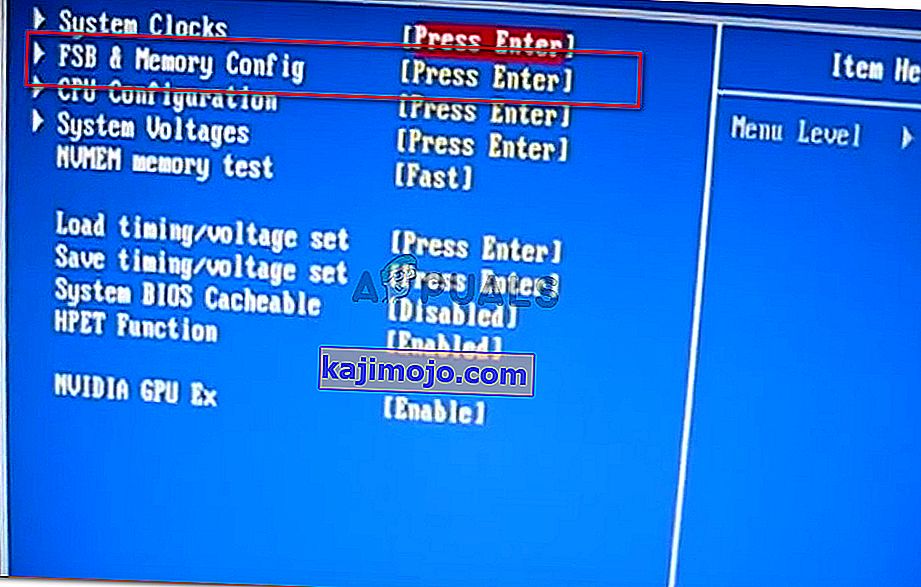
Diğer bazı kullanıcıların GPU'larını yavaşlatarak (saat hızından ~ 50 MHZ'yi kaldırarak) masaüstündeki çökmeleri durdurmayı başardıklarını unutmayın. Bunun ayrıca fabrikada hız aşırtmalı GPU'larda başarılı bir düzeltme olduğu bildiriliyor.
Uyarı: Daha önce hiçbir şeyi hız aşırtmadıysanız, farklı Bellek veya GPU frekanslarını denememenizi şiddetle tavsiye ederiz .
Yöntem 8: Blackwall'u kapatma
Bu çoğu kullanıcı için tuhaf görünebilir, ancak Dragon Age Engizisyonu bir kullanıcı için çöküyordu çünkü partisinde Blackwall'u seçmişlerdi ve görünüşe göre mağaradaki örümceklerle savaşırken kazalar oluyordu. Bu nedenle, belirli bir noktada sık sık çarpışmalarla karşı karşıyaysanız, grubunuzdaki kahramanları değiştirmeye çalışın ve başka birini seçin. Buradaki sorun, Blackwall yerine Dorian seçilerek düzeltildi.
Ayrıca, Denemeleri Etkinleştirdiyseniz, bunları devre dışı bırakın ve seyahat etmeden önce CE'den kurtulun, çünkü bazı kullanıcılar için sorunu çözdüğü bildirildi.
Yöntem 9: Oyunun Önbelleğini Silme
Önbellek, yükleme sürelerini azaltmak ve oyunun genel başlatılmasını optimize etmek için DAI tarafından saklanır, ancak bazen bozulabilir ve bozuk Önbelleği yüklemeye çalışırken oyun çökebilir. Neyse ki, silinirse önbellek otomatik olarak yeniden oluşturulur, böylece bu bozuk önbellekten çok kolay bir şekilde kurtulabiliriz. Bunun için:
- Dosya Gezgini'ni başlatmak ve aşağıdaki yola gitmek için "Windows" + "E" tuşlarına basın .
C: \ Kullanıcılar \ Belgeler \ BioWare \ Dragon Age Inquisition \ cache
- Bu klasöre girdikten sonra klavyenizdeki “CTRL” + “A” tuşlarına basın ve ardından “Shift” + “Sil” düğmelerine basın.
- Ekranınızda gösterilen tüm istemleri onaylayın ve önbellek silinmelidir.
- Oyununuzu başlatın ve Kilitlenme sorununun şimdi çözülüp çözülmediğini kontrol edin.
Not: Ayrıca, Mantle'ı en düşük ayarlarda yüklenecek şekilde ayarladığınızdan emin olun, çünkü Mantle'daki yüksek ayarlar birçok kullanıcı için çökmelere neden olabilir ve bunları en düşük olanlara koymak bazılarında sorunu çözer.
Yöntem 10: Başlatma Ayarlarını Değiştirme
Bazı kullanıcılar, oyunlarının kendisine verilen yönetici ayrıcalıklarına sahip olmaması durumunda, hata sorunları olmadan çökme sorunu yaşıyordu. Oyun, bazı sistem dosyalarına erişmek için yönetici izinlerine ihtiyaç duyabilir ve bu verilmemişse, başlatma sırasında çökebilir. Ayrıca oyun, Windows'un bazı sürümleriyle uyumsuz olabilir.
- Dosya Gezgini'ni başlatmak ve oyunun kurulum klasörüne gitmek için "Windows" + "E" ye basın .
- Ana DAI yürütülebilir dosyasına sağ tıklayın ve "Özellikler" i seçin .
- "Uyumluluk" sekmesine tıklayın ve ardından aşağıdaki "Yönetici Olarak Çalıştır" kutusunu işaretleyin.

- Ayrıca, " Bu programı Uyumluluk Modunda çalıştır " düğmesini işaretleyin ve ardından açılır menüden farklı bir Windows sürümü seçin.
- Ayarlarınızı kaydedin ve bu pencereden çıkın.
- Bunu yapmanın oyununuz için sorunu çözüp çözmediğini kontrol edin.
Yapılacak Diğer Şeyler:
- Masaüstü sorununun çökmesine neden olması durumunda Bios'unuzu güncellediğinizden emin olun.
- Son güncellemeleri kaldırmaya çalışıyorsunuz.
- Windows'un diğer sürümlerinde bu sorunla karşılaşıyorsanız Windows 10'a yükseltin.
- Nvidia Geforce Experience'ın Optimizing hizmetini devre dışı bıraktığınızdan ve ayrıca diğer optimizasyon yazılımlarını devre dışı bıraktığınızdan emin olun.
- Tüm modları, yamaları ve oyunu kaldırıp yeniden yüklediğinizden emin olun.




